DataNumen Outlook Password Recovery V1.1.0.0 英文安装版
DataNumen Outlook Password Recovery是一款操作简单的outlook密码恢复工具,如果你的outlook文件不小心丢失了,可以尝试通过这款工具来进行修复,如果你忘记了密码的加密PST文件,那么这个工具,你可以很容易地恢复密码,并访问PST文件中的内容。
VIPER HiFi是酷狗音乐旗下的一款音乐播放工具,能够无损的播放音乐,那你知道VIPER HiFi怎么设置音效的吗?接下来我们一起往下看看VIPER HiFi设置音效的方法吧。
方法步骤
1、首先打开酷狗VIPER HiFi播放器,将喜欢的音乐添加到播放列表中,进入播放页面。
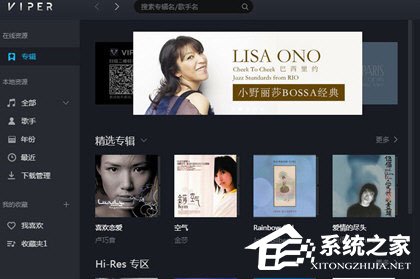
2、然后你就会在界面右下角看到音效的选项,点击后选择开启蝰蛇音效,并选择适宜的音效:3D丽音、HiFi现场、超重低音、纯净人声、环绕音效、环境虚拟化、Boom音效、自然低音等等效果都可以进行选择。
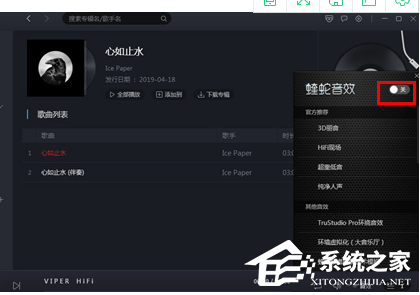
3、点击选择一种音效,不满意可以再切换,直到试听结果满意即可。
4、除了直观地调试蝰蛇音效,我们还可以在设置里找到均衡器设置,点击开启均衡器开关,进行简单的调整,就可以产生不同的播放效果。
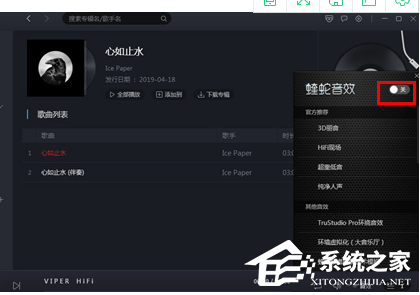
5、调整完成后,可以点击界面下方的播放按钮,确保最后音效,如果对修改结果有所不足的,可以点击重置还原默认设置。
以上就是VIPER HiFi怎么设置音效的全部内容,按照以上的方法操作,你就能轻松的掌握VIPER HiFi设置音效的方法了。
热门教程 周 月
万能Win11激活秘钥分享 Win11免费激活码
11次 2Win10无法连接打印机并提示0x00004005错误代码怎么办?
9次 3Win10加入Windows预览体验计划失败错误码0x800BFA07怎么办?
8次 4怎么卸载KB5006670更新?修复打印机0x00000709错误方法
7次 5boss直聘怎么删除对话?boss直聘删除对话的方法
6次 6联想笔记本安装原版Win10系统无法识别固态硬盘怎么办?
5次 7美团app中怎么将美团劵退了?美团app中将美团劵退了的具体操作方法
5次 8Win10 KB5005033怎么卸载 Win10 KB5005033卸载方法
5次 9Win10电脑磁盘占用率太高怎么解决?
4次 10Win10关机时间很长怎么办?Win10关机时间很长的解决办法
4次Win10无法连接打印机并提示0x00004005错误代码怎么办?
24次 2ssid是什么意思?ssid详细介绍
17次 3Win10小娜没用了,一招帮你轻松删除
11次 4Win10加入Windows预览体验计划失败错误码0x800BFA07怎么办?
11次 5U盘3.0与U盘2.0的区别在哪里
10次 6Windows7文件名太长无法打开怎么办?
10次 7如何给PDF去除水印?编辑PDF文档有水印去除的方法
9次 8Win XP开机不显示桌面图标怎么办?
9次 9Win11系统管理员权限怎么获取?
9次 10Windows11正式版什么时候推送?Win11更新推送时间
9次最新软件